Xin chào anh em, hôm nay Zuu sẽ hướng dẫn anh em cách xem thời hạn bản quyền win 10. Với các anh em sau khi cài đặt nhưng không active key thì sẽ có thời gian sử dụng. Nếu anh em không để ý có thể dẫn đến win bị lỗi khi update. Gây ra nhiều phiên toái.
Ok vậy bây giờ mình bắt đầu nhé.
Bước 1
Đầu tiên anh em bấm vào Start -> Sau đó ấn “Command Prompt” sau đó click chuột phải và chọn “Run as administrator“
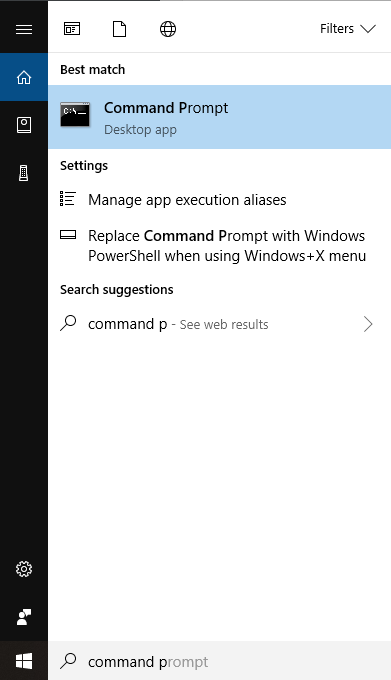
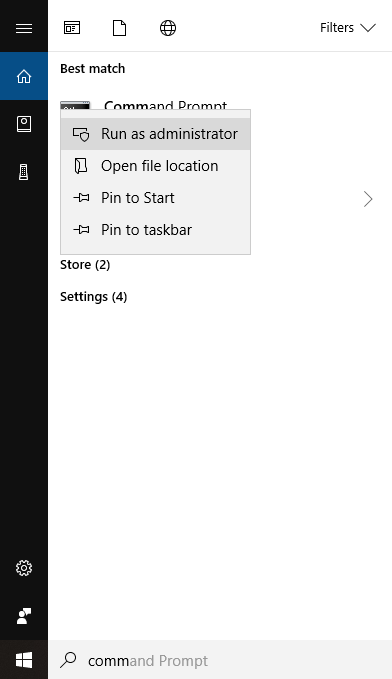
Bước 2
Sau khi hộp thoại Command Prompt hiện lên.
Anh em nhập đoạn mã sau đây vào: slmgr.vbs-xpr. Lưu ý là anh em nhập không cách nhé.
Nếu anh em bị báo lỗi như trên hình thì nhập đoạn mã này nhé: slmgr.vbs/xpr. Sau đó ấn Enter.
Tới đây máy sé báo cho anh em biết Win của mình thời hạn sử dụng đến bao nhiêu. Nếu máy anh em báo giống như hình thì chúc mừng nhé. Bản Win này của anh em là trọn đời và không có hạn sử dụng.
Giá chỉ 350.000đ tại Zuu.vn
Nếu máy của anh em sắp hết hạn sử dụng thì anh em hãy nhanh chóng mua ngay bản mới. Tránh việc để win hết hạn dẫn đến lỗi khi update hoặc các vấn đề phát sinh. Gây khó chịu trong quá trình sử dụng của anh em.
Anh em vẫn còn chưa biết mua Win 10 bản quyền ở đâu thì có thể xem tại Zuu.vn. Hiện tại Win 10 đang được bán với giá 350.000đ.
Lời kết
Mong bài viết này đã giúp anh em xem được thời hạn bản quyền win 10. Nếu anh em còn thắc mắc hay cần tư vấn gì, cứ liên hệ bọn mình qua Fanpage trên Facebook hoặc comment trực tiếp ngay bên dưới nhé. Chúc anh em vui vẻ
